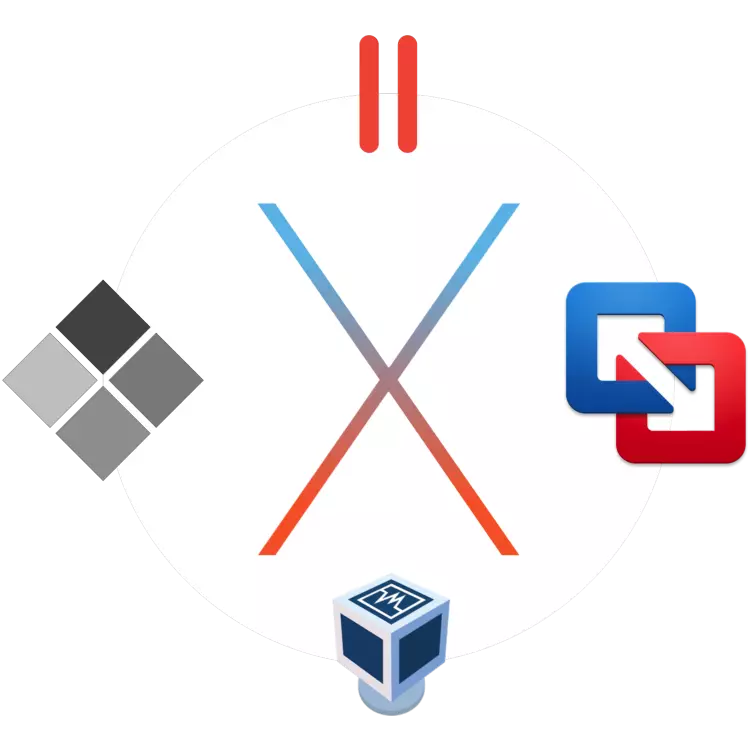
MacOS è un eccellente sistema operativo, che, come le finestre "competitive" o linux aperto, ha i suoi vantaggi e svantaggi. Ognuno di questi sistema operativo è difficile da confondere dall'altro, e ognuno di essi è dotato di caratteristiche funzionali uniche. Ma cosa succede se quando si lavora con un sistema, è necessario utilizzare le possibilità e gli strumenti che sono solo nel campo "nemico"? La soluzione ottimale in questo caso è l'installazione di una macchina virtuale e circa quattro soluzioni di queste tali per Makos lo diremo in questo articolo.
VirtualBox.
Una macchina virtuale multipiattaforma sviluppata da Oracle. È adatto per svolgere compiti di base (lavorare con dati, documenti, lanciare un immutatore alle risorse delle applicazioni e dei giochi) e di uno studio semplice del sistema operativo diverso da MacOS. VirtualBox è distribuito gratuitamente e nel suo ambiente è possibile installare non solo finestre di diverse versioni, ma anche varie distribuzioni di Linux. Questa macchina è una soluzione eccellente per gli utenti che, almeno a volte devi "contattare" a un altro sistema operativo. La cosa principale non è quella di richiedere troppo.
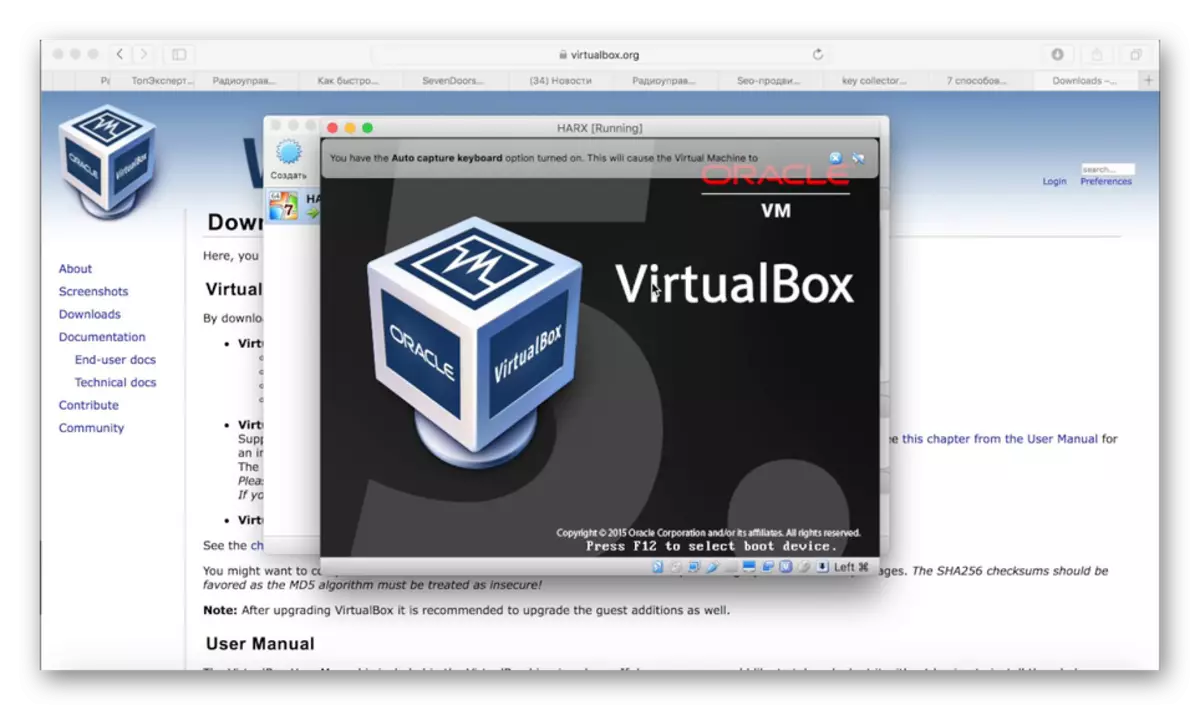
Questi virtualisti, oltre a quelli gratuiti, ci sono molti utilizzo e impostazioni, la disponibilità di un appuntamento comune e la possibilità di accedere alle risorse di rete. I sistemi operativi principali e ospiti operano in parallelo, che elimina la necessità di riavviare. Inoltre, installato sul sistema operativo Windows VirtualBox o, ad esempio, Ubuntu funziona all'interno delle macche "materna", che elimina i problemi della compatibilità dei file system e consente di avere file condivisi sull'unità fisica e virtuale. Questo non vanta non ogni macchina virtuale.
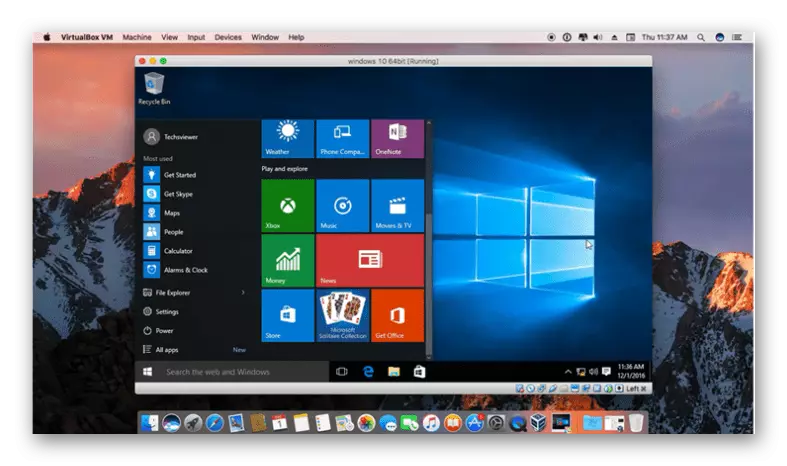
Eppure, VirtualBox ha carenze e il principale di loro deriva dalla principale dignità. A causa del fatto che il sistema operativo ospite funziona insieme alle principali risorse non riscosse del computer sono divise tra loro e non sempre riga. A causa del lavoro di ferro "su due fronti", molte applicazioni esigenti (e non molto), per non parlare dei giochi moderni, possono lentamente rallentare, appendere. E, stranamente, piuttosto che Mac più produttivo, più forte sarà la velocità del sistema operativo. Un altro, non meno critico meno è lontano dalla migliore compatibilità hardware. I programmi e i giochi che necessitano di accedere alla ghiandola "Apple" possono funzionare non essere stabili, con guasti, o anche smettere di funzionare affatto.
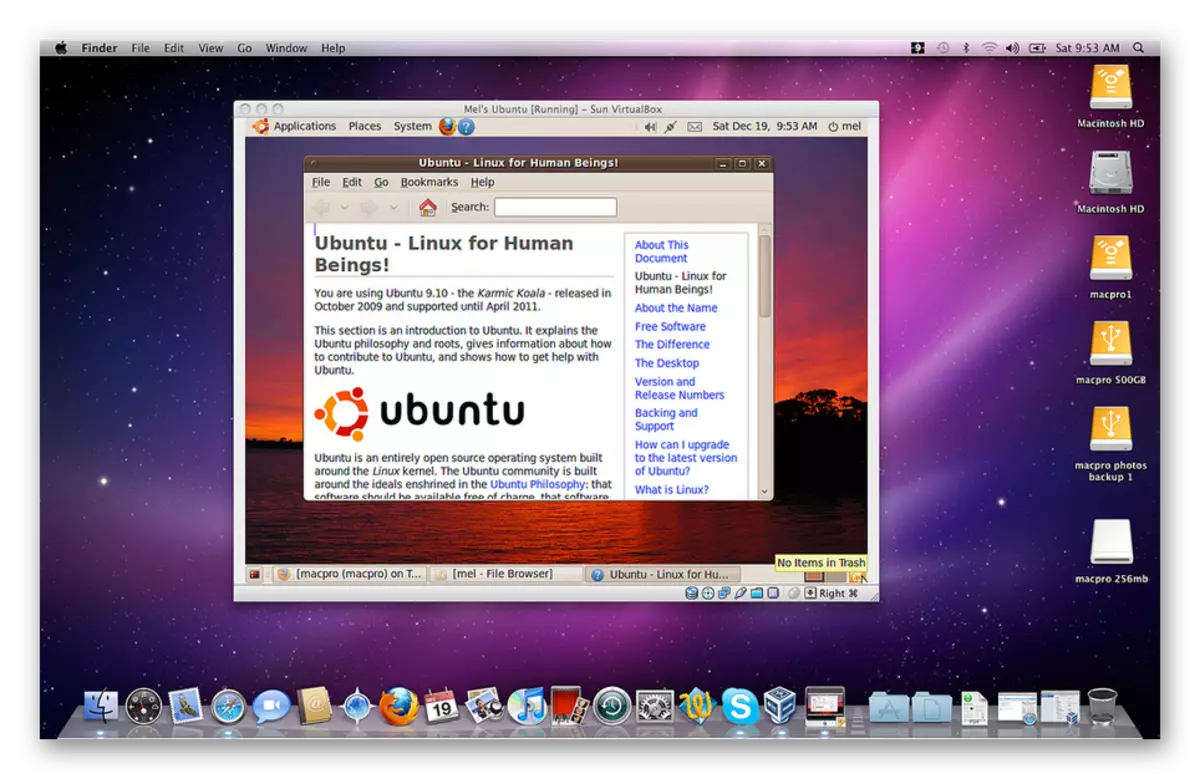
Scarica VirtualBox per MacOS
VMware Fusion.
Software che consente non solo di virtualizzare il sistema operativo, ma anche trasferire letteralmente le finestre ready-made e configurate o Ubuntu con un PC su Macos Mercoledì. Per questi scopi, viene utilizzato uno strumento funzionale come scambio master. Pertanto, VMware Fusion consente di utilizzare applicazioni ed eseguire giochi per computer precedentemente installati su Windows "Donatore" o Linux, che elimina la necessità di un'installazione noiosa e la configurazione successiva. Inoltre, è possibile lanciare un ufficiale ospite dalla sezione Boot Camp, di cui parleremo ancora.
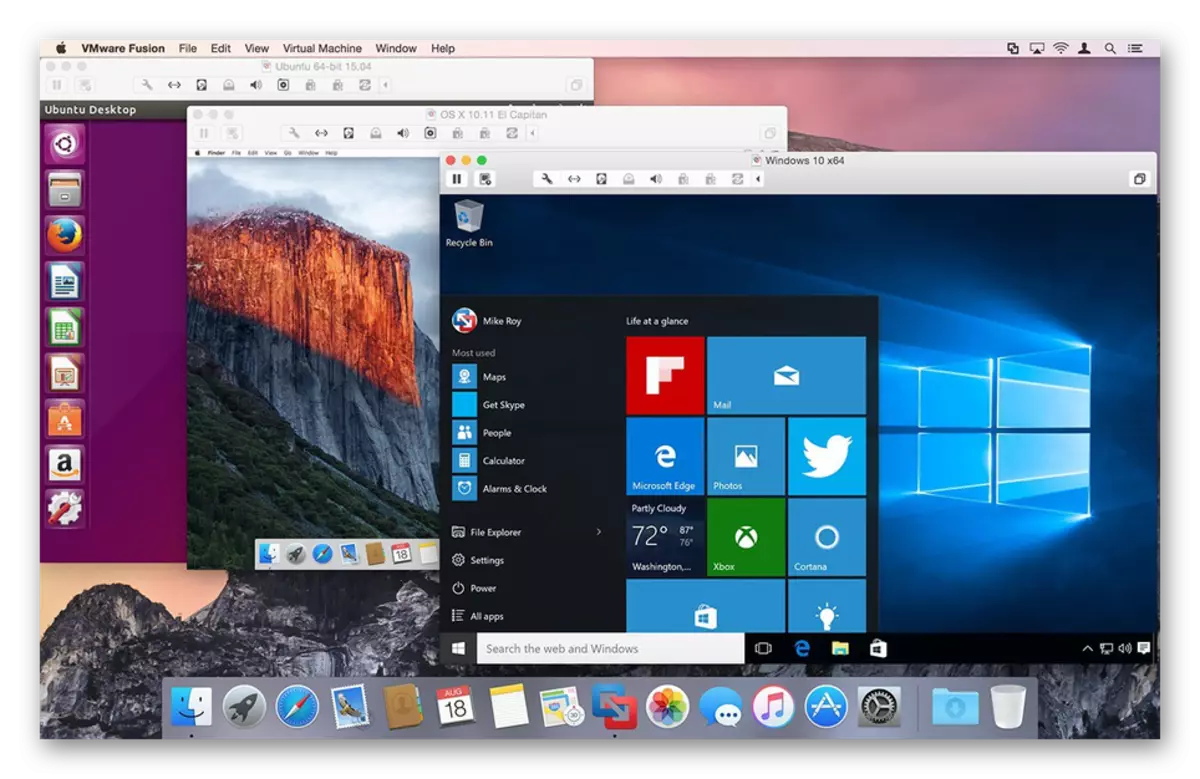
I vantaggi chiave di questa macchina virtuale sono in piena compatibilità dei file system e fornendo accesso alle risorse di rete. È impossibile non parlare di una tale piacevole sfumatura come la presenza di un comune appunti, grazie ai quali è possibile copiare e spostare facilmente file tra il sistema operativo principale e ospite (in entrambe le direzioni). I programmi trasferiti dai PC Windows il mercoledì VMware fusion sono integrati con molte importanti funzioni di macOS. Cioè, direttamente dal sistema operativo guest può essere indirizzato a riflettori, esporre, controllo della missione e altri strumenti "Apple".
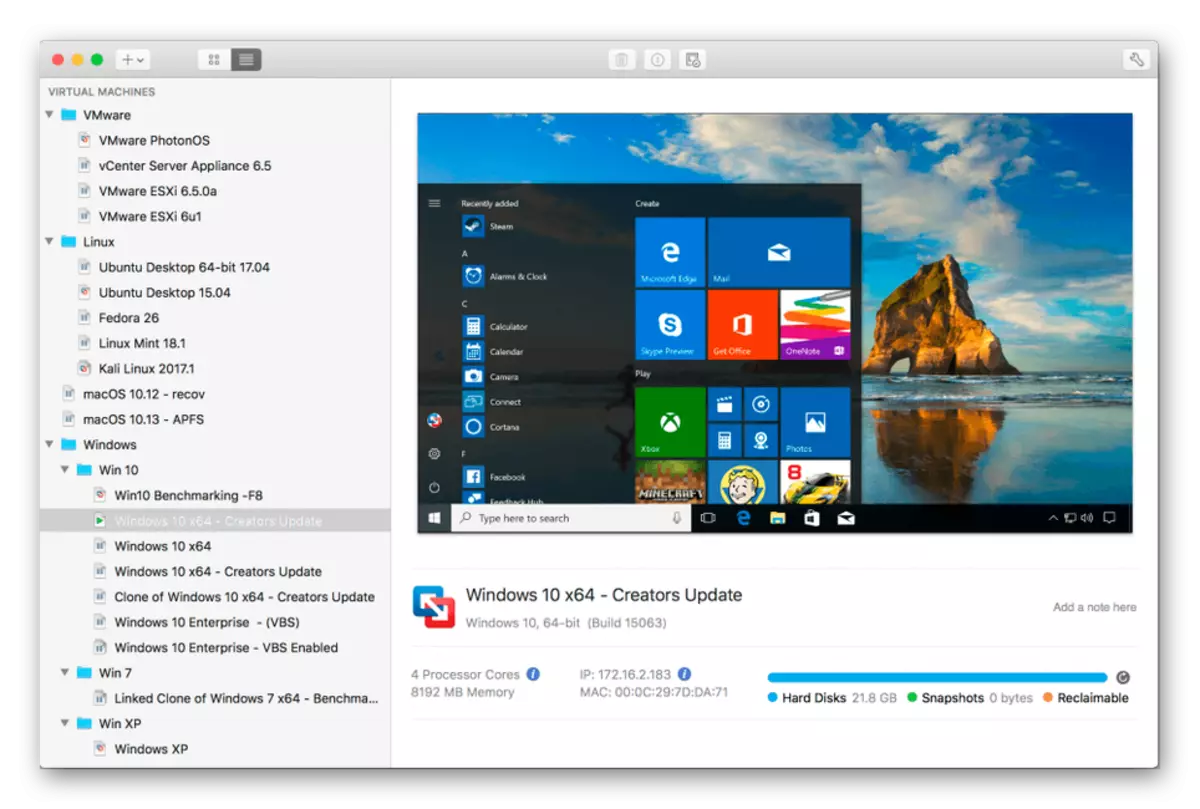
Tutto va bene, ma questo virtuale e uno svantaggio, che è in grado di spaventare molti utenti, è un costo di licenza abbastanza elevato. Fortunatamente, c'è una versione di prova gratuita, grazie ai quali è possibile stimare tutte le possibilità del sistema di virtualizzazione.
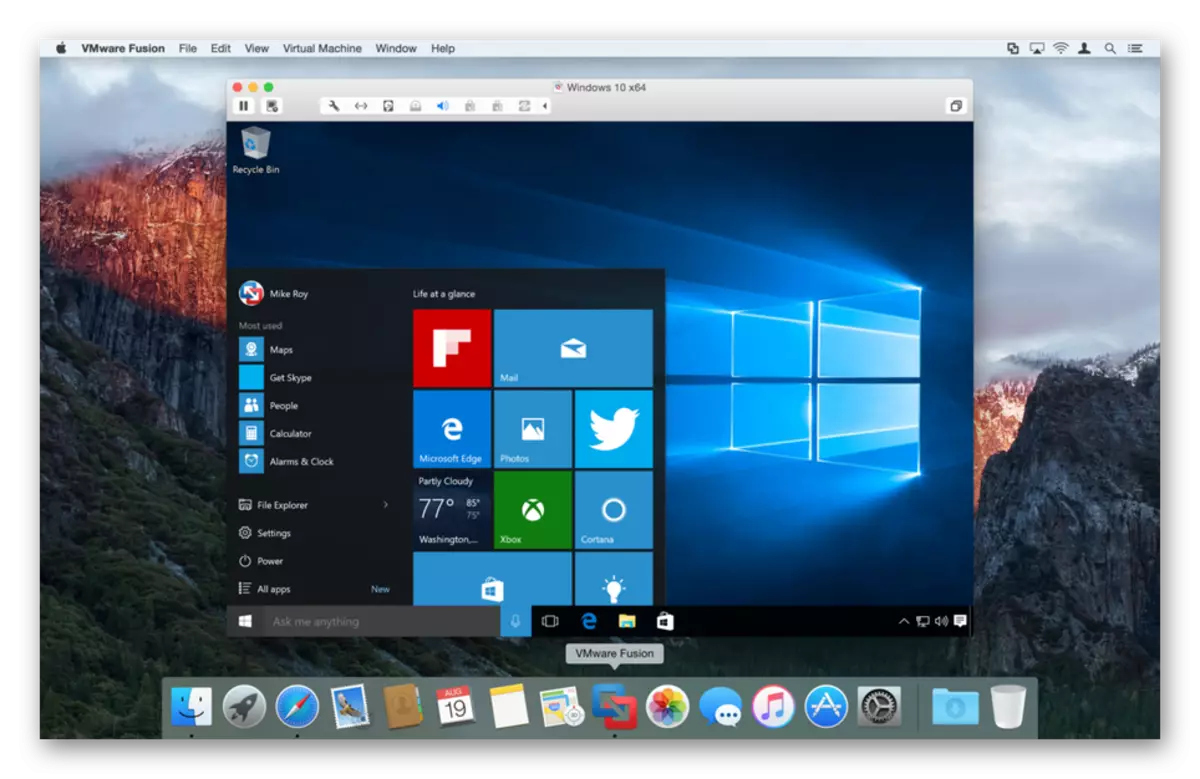
Scarica VMware Fusion per Macos
Desktop Parallels.
Se il VirtualBox menzionato all'inizio dell'articolo è la macchina virtuale più popolare, allora questo è più richiesto tra gli utenti di MacOS. Gli sviluppatori di Parallels Desktop sono strettamente comunicati con la comunità dell'utente, a causa del quale aggiornano regolarmente il loro prodotto, eliminando tutti i tipi di bug, errori e aggiungendo funzioni sempre più previste. Questo servizio virtuale è compatibile con tutte le versioni di Windows, ti consente di avviare e distribuzioni Ubuntu. È degno di nota che il sistema operativo di Microsoft può essere scaricato direttamente dall'interfaccia del programma e la sua installazione non richiederà non più di 20 minuti.

Il desktop Parallels contiene la modalità "Picture nella foto" utile, grazie a cui ognuna delle macchine virtuali (sì, potrebbe esserci più di una) da portare in una piccola finestra separata e passa da loro. Valutare questo sistema di virtualizzazione e proprietari di Modern MacBook Pro, poiché è implementato per supportare la barra del touch - il pannello a sfioramento che ha sostituito i tasti funzione. Può essere facilmente personalizzato da solo assegnando una funzione o un'azione necessaria a ciascuno dei pulsanti. Inoltre, per i pigri e quelli che semplicemente non vogliono scavare nelle impostazioni, c'è una grande serie di modelli, c'è una buona capacità di salvare i propri profili per un touchbra in Windows.
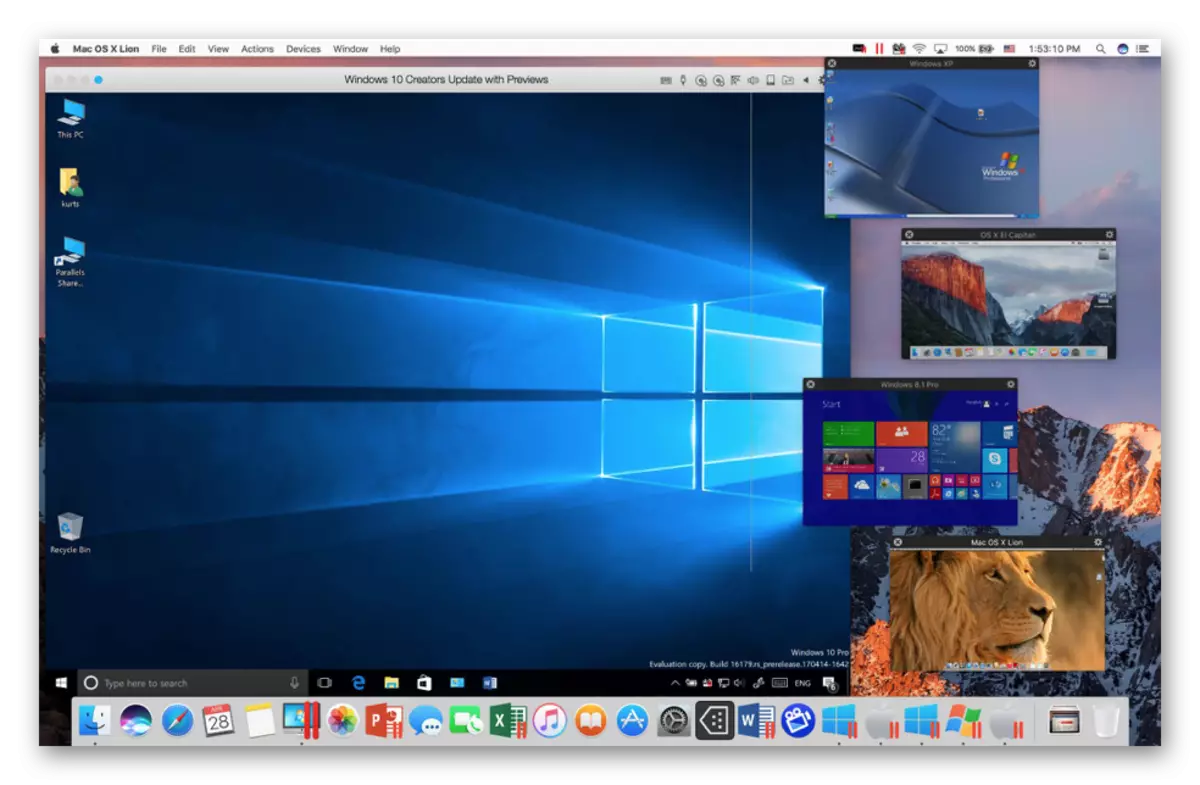
Un altro vantaggio importante di questa macchina virtuale è la presenza di una modalità ibrida. Questa utile funzione consente di utilizzare Mack e Windows in parallelo, riferendosi all'interfaccia di uno qualsiasimente necessario. Dopo aver attivato questa modalità, entrambi i sistemi verranno visualizzati sullo schermo e i programmi interni verranno avviati senza riguardo al loro tipo e accessorio. Come VMware Fusion, Parallels Desktop consente di eseguire Windows installato dall'assistente di boot Camp. Come la precedente virtuetta, questo si diffonde su base pagata, tuttavia, è un po 'più economico.
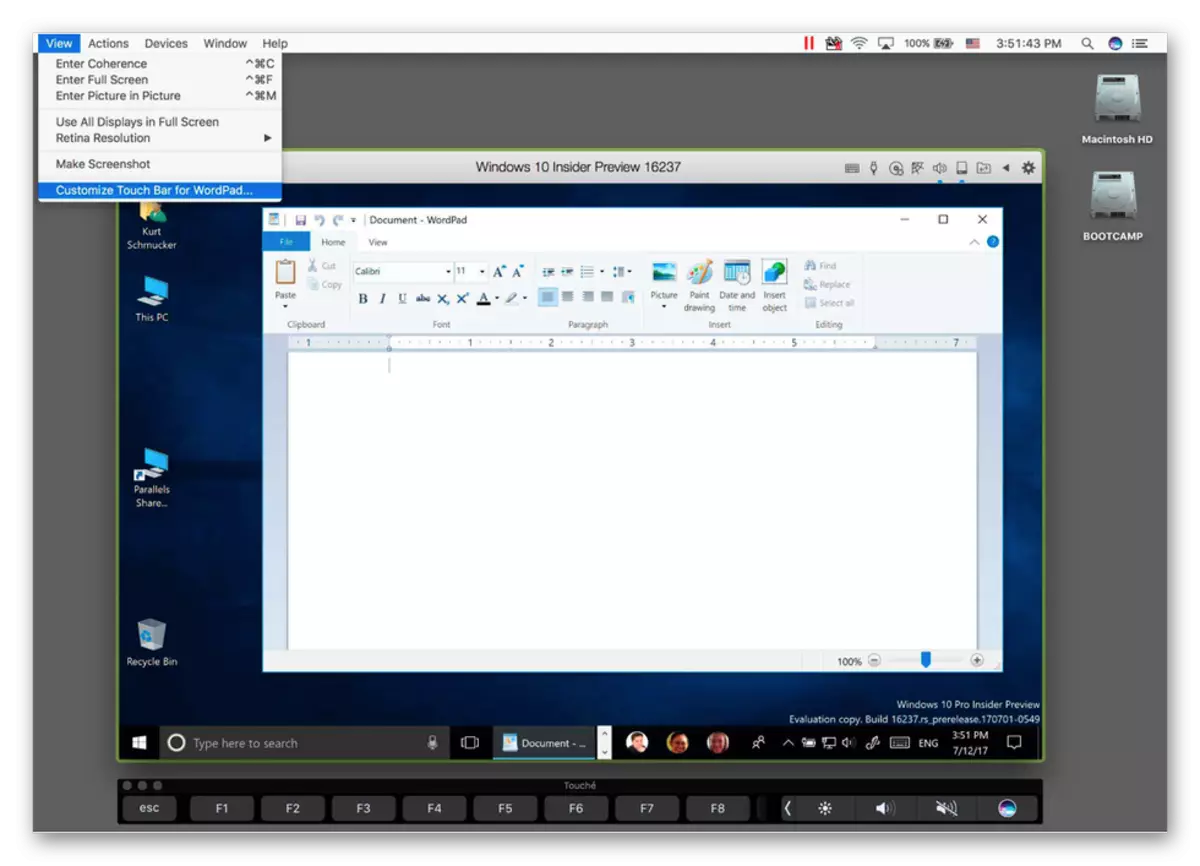
Scarica Parallels Desktop per MacOS
Campo di addestramento.
Nonostante il fatto che gli sviluppatori di Apple stiano cercando di proteggere da tutti i lati e proteggere i propri utenti dal mondo esterno, interamente e completamente immergendoli nel proprio ecosistema chiuso, anche loro riconoscono la considerevole domanda di finestre e la necessità della sua presenza "a mano". Assistant Boot Camp integrato in tutte le versioni attuali di MacOS è la prova diretta. Questo è un tipo di analogo di una macchina virtuale che ti consente di installare finestre a pieno titolo sul papavero e utilizzare completamente tutte le sue capacità, funzioni e strumenti.
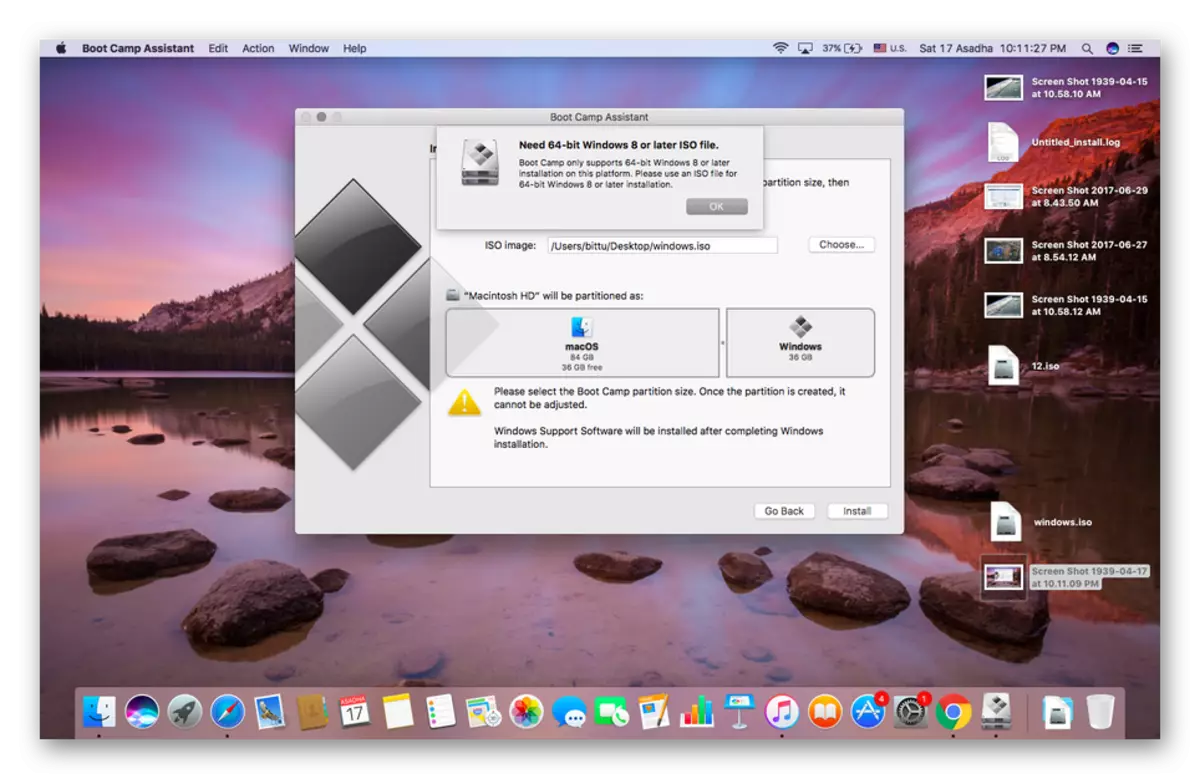
Il sistema "competitivo" è installato su una sezione dischi separata (sarà richiesto 50 GB di spazio libero), e fuori da questo, sia dignità che svantaggia. Da un lato, è buona che Windows funzionerà in modo indipendente utilizzando la quantità di risorse necessarie, dall'altro, per avviarlo, oltre a tornare a MacOS, è necessario riavviare il sistema ogni volta. Le macchine virtuali considerate sotto questo articolo sono più convenienti e pratiche a questo proposito. Le carenze critiche di Apple nella discussione critica della mancanza di integrazione di Apple con Mack. Windows, ovviamente, non supporta il file system "Apple", e quindi, mentre nel suo ambiente è impossibile accedere ai file salvati sul papavero.
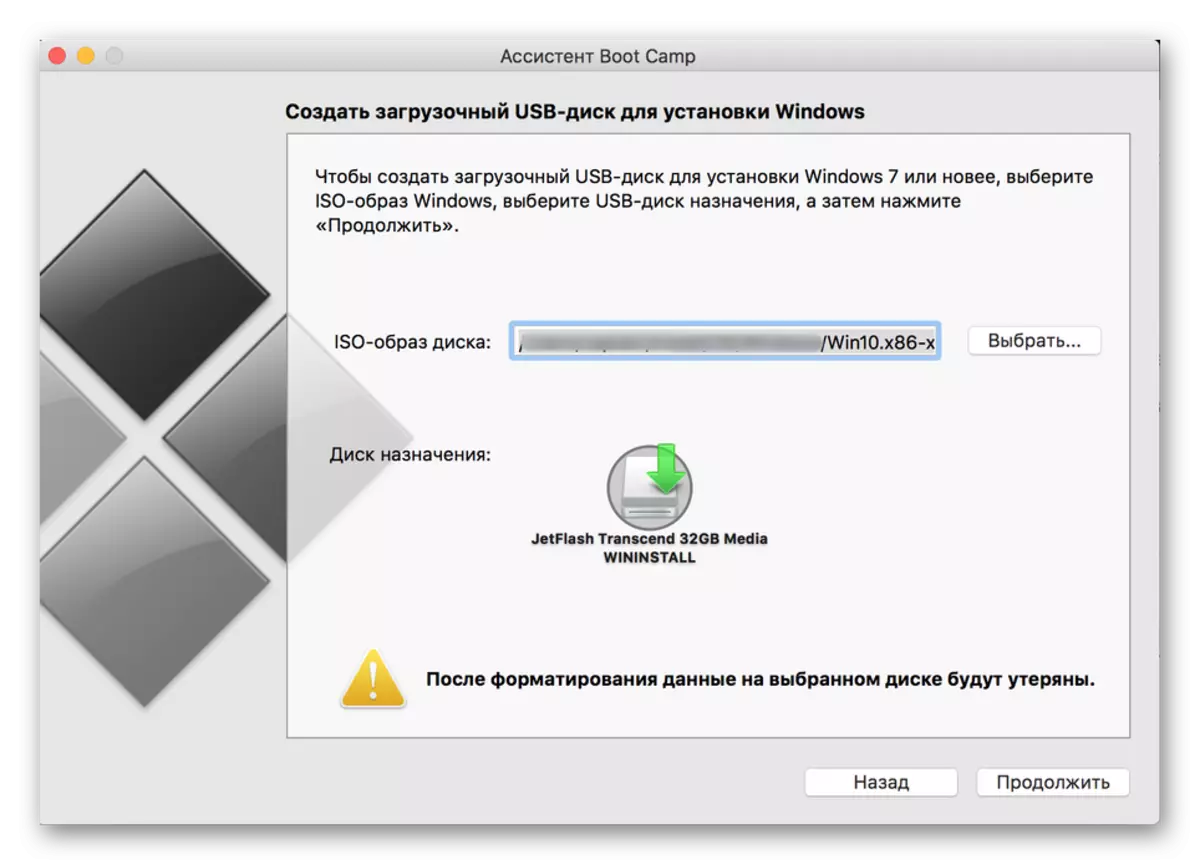
Tuttavia, l'uso di Windows tramite Boot Camp ha vantaggi indiscutibili. Tra quelle sono alte prestazioni, poiché tutte le risorse disponibili vengono spese per la manutenzione di un solo sistema operativo, così come la piena compatibilità, poiché è una finestra integrale, è semplicemente lanciato in un mezzo "alieno" su un altro hardware. A proposito, Boot Camp consente di installare e distribuzioni Linux. Nel salvadanaio dei vantaggi di questo assistente, è necessario contare il fatto che è completamente gratuito, anche costruito nel sistema operativo. Sembra che la scelta sia più che ovvia.
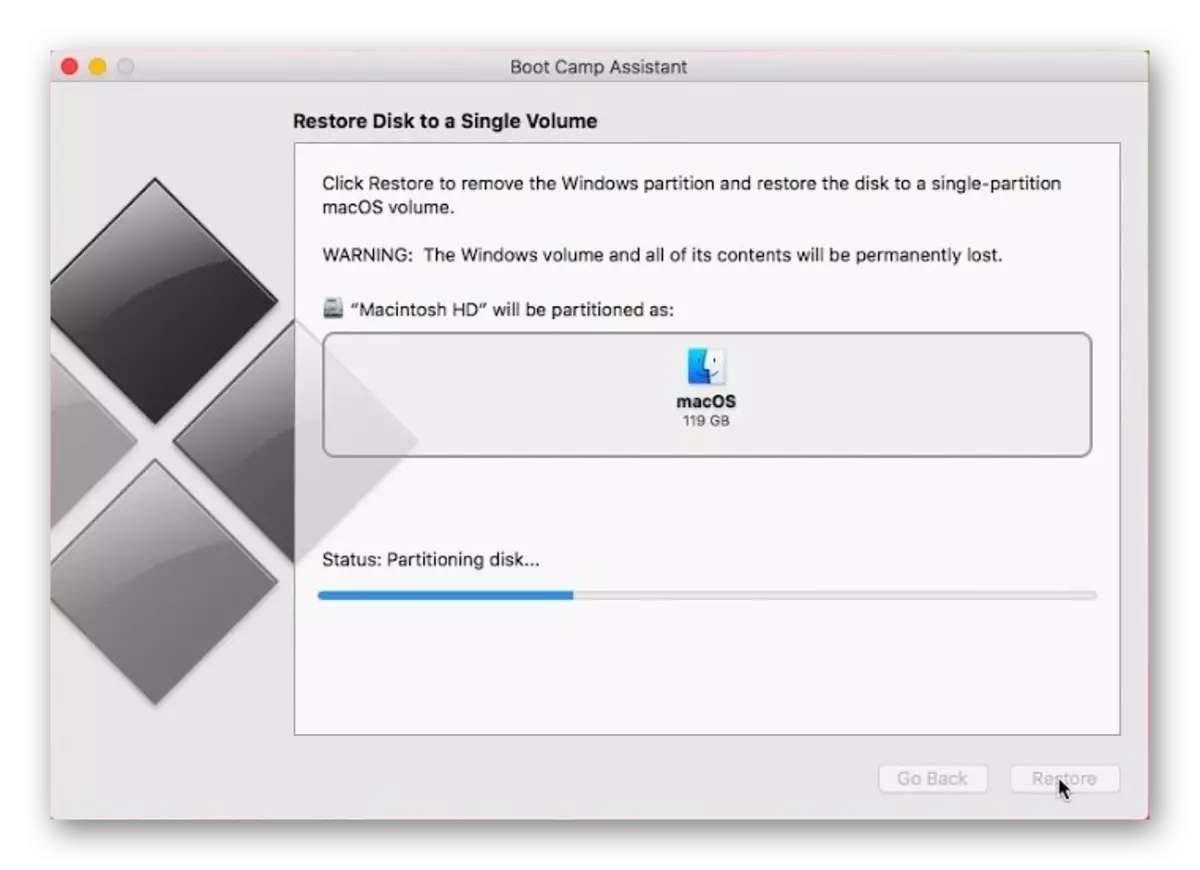
Conclusione
In questo articolo, abbiamo brevemente rivisto le più popolari macchine virtuali per MacOS. Quale scegliere, ogni utente dovrebbe risolvere se stesso, abbiamo semplicemente fornito linee guida sotto forma di vantaggi e svantaggi, caratteristiche uniche e modelli di distribuzione. Speriamo che questo materiale fosse utile per te.
